Iniciar a partir de um aplicativo regular
Use o procedimento a seguir para iniciar o Free Layout plus e carregar dados para impressão a partir de um software de aplicativo regular usando o Free Layout plus.
-
Abra a caixa de diálogo Imprimir.
Para abrir a caixa de diálogo Imprimir, selecione o menu imprimir no software do aplicativo em que os dados de impressão estão abertos.
 Nota
Nota-
Normalmente, selecione Imprimir no menu Arquivo.
-
-
Selecione Canon Free Layout plus nas impressoras que você pode utilizar.
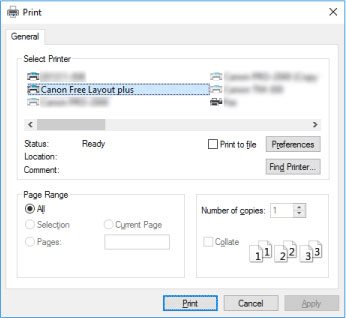
 Nota
Nota-
Se você não conseguir definir o tamanho do papel e a orientação da impressão na tela para selecionar uma impressora, clique em Preferências ou Propriedades da impressora e faça as configurações da caixa de diálogo Preferências de impressão (Printing Preferences). O jeito de abrir a caixa de diálogo Preferências de impressão (Printing Preferences) varia de acordo com o aplicativo.
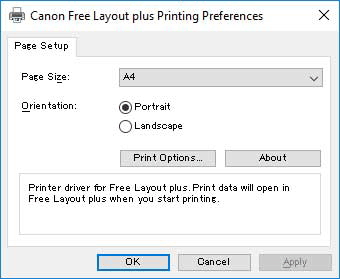
-
Você pode melhorar os resultados de impressão usando a caixa de seleção de Reduza a resolução para impedir perda de dados de impressão (Reduce resolution to prevent loss of print data) em Opções de impressão (Print Options).
Se as imagens impressas estiverem granuladas, desmarque a caixa de seleção. Se as linhas finas impressas estiverem espessas, marque a caixa de seleção. No entanto, dependendo dos dados, um trabalho de impressão pode apresentar falha de vez em quando.
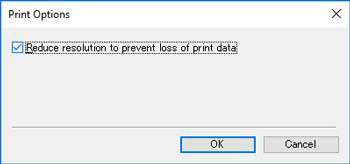
-
-
Execute a impressão.
O Free Layout plus é iniciado.
Os dados editados no software do aplicativo aparece na Lista dados entrada (Input Data List) na tela Início (Home). (Consulte "Operação básica (tela Início).")
